笔记本电脑如何禁止电脑进入休眠状态?电脑有时候会进入休眠状态,这是在您离开的状态时会自动启动的。但节省资源的同时也会带来例如占用硬盘的行为。今天我就来教大家,如何不让电脑进入休眠状态。

首先经鼠标指针移到屏幕的右上角或者是右下角,这时候可以看到设置按钮,直接用鼠标点击设置按钮,可以进入到电脑设置窗口,我们在窗口中找到并点击控制面板选项,可以进入到控制面板窗口,在窗口的右上角我们将查看方式设定成大图标。
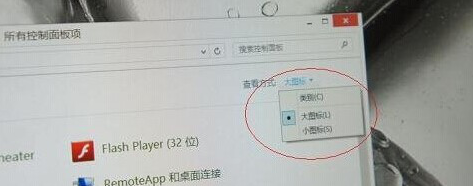
然后在下面找到并点击电源选项设置图标,可以进入到电源选项窗口,在窗口的左上角找到选择电源按钮的功能选项,并且用鼠标点击这个选项。我们需要找到休眠选项,然后直接用鼠标点击选中这个选项,选中之后直接点击窗口右下方的保存修改按钮使前面的修改全部生效。
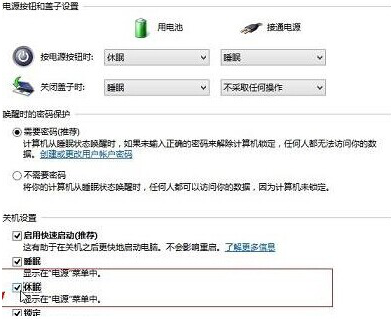
我们再次将鼠标指针放在屏幕的右方,这话时候会出现一个设置方框,我们可以在里面看到休眠,关机等选项,只要点击相关的选项便可以使用具体的功能。

以上便是关于笔记本电脑如何禁止电脑进入休眠状态的解决方法,希望小编的分享能够帮助到大家!
点击阅读全文